- Část 1. Jak obnovit tovární nastavení iPadu bez hesla přímým vymazáním iPadu
- Část 2. Jak obnovit tovární nastavení iPadu bez hesla přes iTunes/Finder
- Část 3. Jak obnovit tovární nastavení iPadu bez hesla pomocí funkce Najít
- Část 4. Jak obnovit tovární nastavení iPadu bez hesla pomocí FoneLab iOS Unlocker
- Část 5. Nejčastější dotazy o obnovení továrního nastavení iPadu bez hesla
- Odemkněte Apple ID
- Bypass iCloud aktivace zámku
- Doulci iCloud Unlocking Tool
- Odemkněte iPhone od výrobce
- Vynechejte přístupový kód pro iPhone
- Obnovte heslo pro iPhone
- Odemkněte Apple ID
- Odemkněte iPhone 8 / 8Plus
- Odstranění zámku iCloud
- iCloud Unlock Deluxe
- iPhone Lock Screen
- Odemkněte iPad
- Odemkněte iPhone SE
- Odemkněte Tmobile iPhone
- Odstraňte heslo Apple ID
Jak obnovit tovární nastavení iPadu bez hesla [4 hlavní metody]
 Aktualizováno dne Lisa Ou / 12. března 2024 09:30
Aktualizováno dne Lisa Ou / 12. března 2024 09:30Ahoj kluci! Ve skříni jsem našel svůj starý iPad. Myslím, že to tam bylo uloženo už asi 3 měsíce. Když stisknu tlačítko zapnutí nebo vypnutí, stále to funguje. Chci jej obnovit do továrního nastavení, abych uložil některá z mých základních dat. Neznám však heslo! jak já? obnovit tovární nastavení mého iPadu bez hesla? Předem moc děkuji!
Obnovení továrního nastavení je nejdůležitějším postupem na vašich zařízeních, jako je iPad. Smaže všechna uložená data a nastavení vašich zařízení a převede je do zcela nového stavu. Níže jsou uvedeny 4 hlavní způsoby, jak provést obnovení továrního nastavení iPadu bez hesla. Jděte dál.
![Jak obnovit tovární nastavení iPadu bez hesla [4 hlavní metody]](https://www.fonelab.com/images/ios-unlocker/how-to-factory-reset-ipad-without-password/how-to-factory-reset-ipad-without-password.jpg)

Seznam příruček
- Část 1. Jak obnovit tovární nastavení iPadu bez hesla přímým vymazáním iPadu
- Část 2. Jak obnovit tovární nastavení iPadu bez hesla přes iTunes/Finder
- Část 3. Jak obnovit tovární nastavení iPadu bez hesla pomocí funkce Najít
- Část 4. Jak obnovit tovární nastavení iPadu bez hesla pomocí FoneLab iOS Unlocker
- Část 5. Nejčastější dotazy o obnovení továrního nastavení iPadu bez hesla
Část 1. Jak obnovit tovární nastavení iPadu bez hesla přímým vymazáním iPadu
Jakmile je iPad uzamčen nebo deaktivován, má funkci Erase iPad. Stačí klepnout na tuto funkci a zadat přihlašovací údaje k účtu Apple ID, které jste přihlášeni k iPadu. Tuto metodu nemůžete použít, pokud neznáte jednu z informací. Pokud ano, můžete přejít k dalšímu.
Vezměte prosím na vědomí, že všechny metody v tomto příspěvku odstraní data a nastavení vašeho iPadu. Pokud ano, ponechte si jejich zálohy, abyste je měli znovu. Chcete vědět, jak obnovit tovární nastavení iPadu bez hesla pomocí této funkce? Podívejte se na podrobné kroky níže. Jděte dál.
Krok 1Pokud iPad ještě není uzamčen nebo deaktivován, zadejte několikrát nesprávný přístupový kód, aby mohl vstoupit do uvedených situací. Jakmile budete úspěšní, vyberte Smazat iPad tlačítko dole uprostřed.
Krok 2Musíte být nasměrováni na Apple ID rozhraní sekce, kde musíte zadat správné heslo. Poté klikněte na Smazat iPad potvrďte tlačítkem uprostřed dole. Později se musí zobrazit obrazovka s logem Apple. Znamená to pouze, že se spustí proces obnovení továrního nastavení.
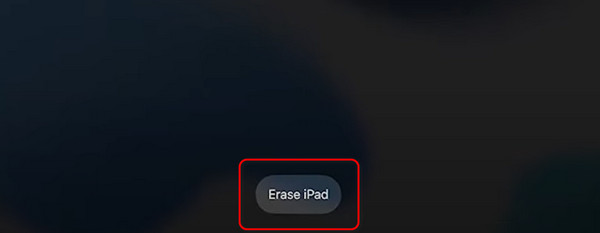
Část 2. Jak obnovit tovární nastavení iPadu bez hesla přes iTunes/Finder
Vážně zálohujte svůj iPad přes Finder nebo iTunes? Pokud ano, můžete je použít k obnovení iPadu a obnovení továrního nastavení iPadu bez přístupového kódu. Zálohy, které jste do nich uložili, mohou mít navíc šifrování. Ujistěte se, že stále znáte heslo, které jste zadali pro přístup k nim pomocí této metody.
FoneLab Pomáhá odemknout obrazovku iPhone, odebere Apple ID nebo jeho heslo, odstraní čas obrazovky nebo přístupový kód v sekundách.
- Pomáhá odemknout obrazovku iPhone.
- Odstraní Apple ID nebo jeho heslo.
- Odstraňte čas obrazovky nebo přístupový kód omezení v sekundách.
Možná se divíte, proč jsou v této části kombinovány Finder a iTunes. Důvodem je, že mají pouze stejný postup. Pokud existují rozdíly, použijete pouze některá tlačítka.
iTunes je k dispozici pouze na starších modelech nebo Mac a Windows. Jako alternativu můžete použít Finder, pokud jej nemáte. Chcete vědět, jak Finder a iTunes resetují iPad na tovární nastavení bez hesla? Postupujte podle podrobných kroků níže. Jděte dál.
Krok 1Získejte kompatibilní lightning kabel pro váš iPad a připojte jej k počítači jako první krok postupu. Poté na počítači spusťte Finder nebo iTunes. V levém horním rohu hlavního rozhraní musíte vidět ikonu iPadu. Později na něj klikněte pro zobrazení dalších možností a klikněte na Obnovit iPad tlačítko uprostřed.
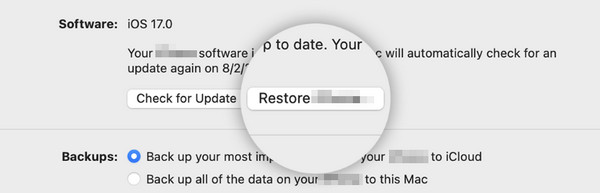
Krok 2Na obrazovce se zobrazí potvrzovací dialog. Klikněte prosím na Obnovit pro obnovení dat iPadu a obnovení továrního nastavení. Na dokončení postupu poté stačí počkat několik minut nebo hodin.
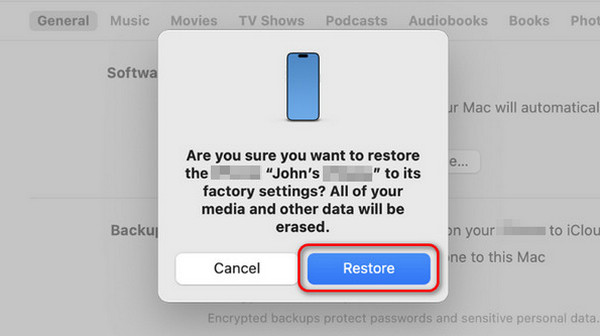
Část 3. Jak obnovit tovární nastavení iPadu bez hesla pomocí funkce Najít
Zařízení Apple mají funkci Najít, která jim pomůže najít je, když jsou ztracená nebo ztracená. Dobrá věc je, že můžete iPad resetovat bez hesla. Protože však neznáte přístupový kód svého iPadu, Apple ID, které je k němu použito, musí být přihlášeno k jinému iPadu nebo iPhonu. Pokud ne, nemůžete tento proces použít. K jeho provedení můžete také použít web iCloud. Podívejte se níže.
Krok 1Otevřete jeden z webových prohlížečů na druhém zařízení, které používáte. Poté vyhledejte webovou stránku icloud.com/find. Poté vyberte Přihlásit se a zadejte přihlašovací údaje Apple ID, které používáte na iPadu.
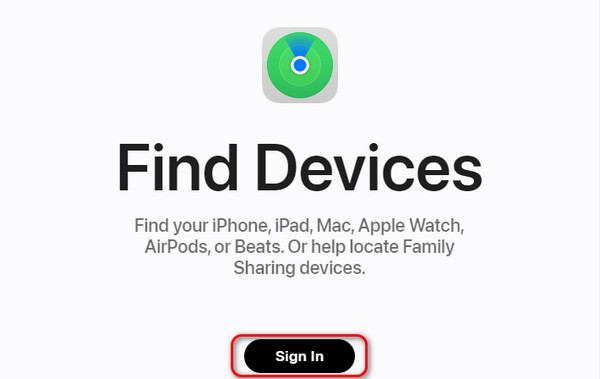
Krok 2Klepněte na tlačítko Všechna zařízení a mezi všemi najděte název iPadu. Později klikněte na Vymazat toto zařízení tlačítko pro obnovení továrního nastavení.

Část 4. Jak obnovit tovární nastavení iPadu bez hesla pomocí FoneLab iOS Unlocker
Pokud považujete výše uvedené metody odstraňování problémů za obtížné, použijte FoneLab iOS Unlocker. To může odstraňte přístupový kód iPadu a smazat všechna jeho uložená data. Kromě toho tento nástroj také podporuje odstranění Apple ID, omezení času stráveného na zařízení, MDM a nastavení šifrování záloh na zařízeních iOS. Postupujte podle podrobných pokynů níže, jak tento nástroj používat. Jděte dál.
FoneLab Pomáhá odemknout obrazovku iPhone, odebere Apple ID nebo jeho heslo, odstraní čas obrazovky nebo přístupový kód v sekundách.
- Pomáhá odemknout obrazovku iPhone.
- Odstraní Apple ID nebo jeho heslo.
- Odstraňte čas obrazovky nebo přístupový kód omezení v sekundách.
Krok 1Stáhněte si nástroj, nastavte jej a spusťte. Později vyberte Vymazat přístupový kód .
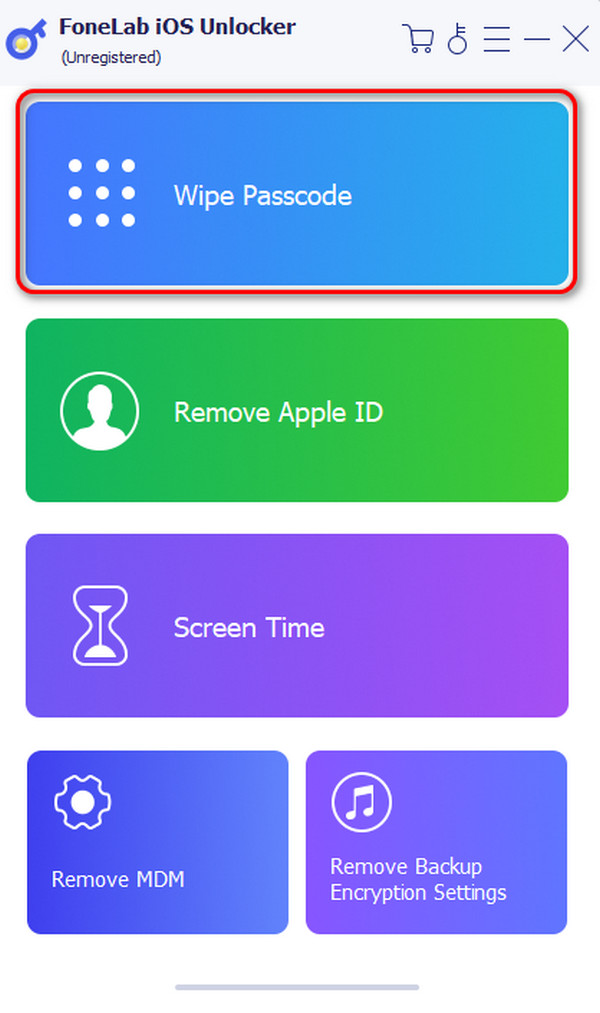
Krok 2Klepněte na tlačítko Home ikonu na dalším rozhraní. Připojte iPad k počítači pomocí funkčního lightning kabelu.
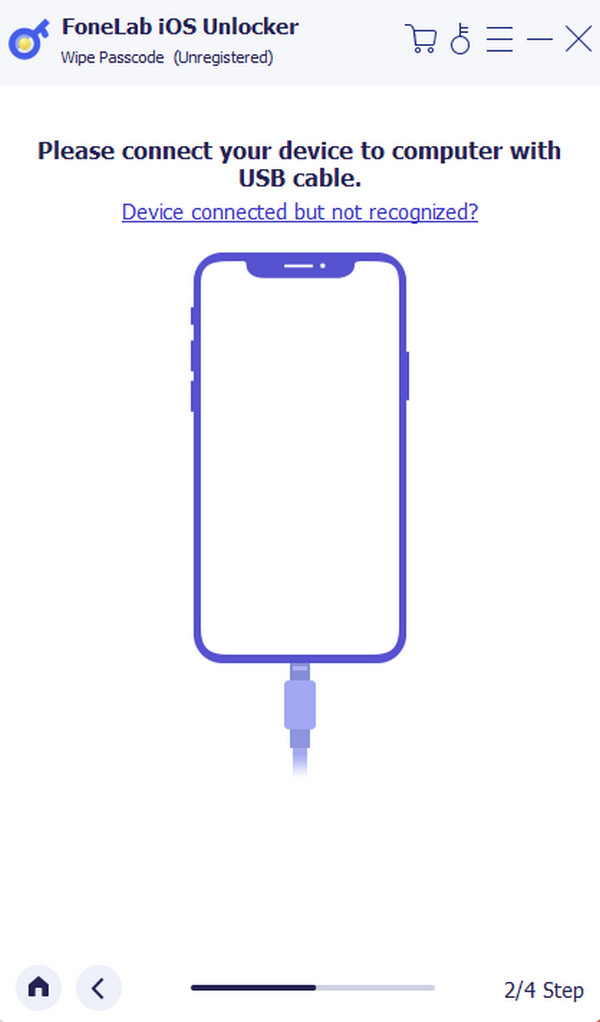
Krok 3Zkontrolujte informace o iPadu a klikněte na Home knoflík. Software poté stáhne balíček firmwaru. Klikněte na Unlock jednou hotovo.
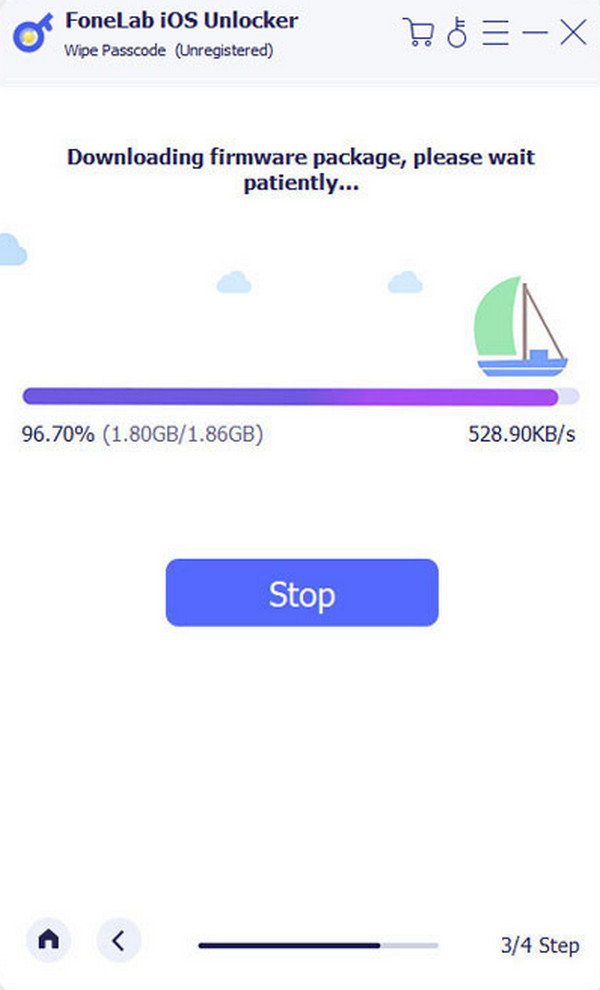
Krok 4zadejte 0000 kód do softwaru. Později klikněte na Unlock a nástroj začne mazat váš přístupový kód iPadu a data.
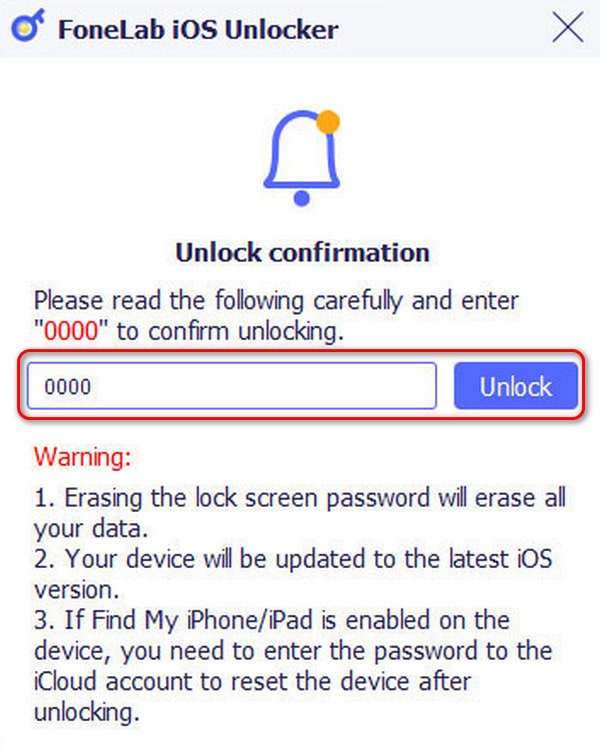
FoneLab Pomáhá odemknout obrazovku iPhone, odebere Apple ID nebo jeho heslo, odstraní čas obrazovky nebo přístupový kód v sekundách.
- Pomáhá odemknout obrazovku iPhone.
- Odstraní Apple ID nebo jeho heslo.
- Odstraňte čas obrazovky nebo přístupový kód omezení v sekundách.
Část 5. Nejčastější dotazy o obnovení továrního nastavení iPadu bez hesla
Odstraní tovární reset mého iPadu aktivační zámek iCloud?
Ne. Kdykoli na iPadu provedete proces obnovení továrního nastavení, neodstraní se tím zámek aktivace iCloud. Odstranění zámku aktivace iCloud vyžaduje Apple ID a související heslo. Pokud jej chcete raději odstranit, musíte zadat zmíněné přihlašovací údaje k účtu iCloud.
Jak dlouho trvá obnovení továrního nastavení iPadu?
Časový interval obnovení továrního nastavení na iPadu se liší do 2 klasifikací: model iPadu a množství dat uložených v úložišti. Proces však bude trvat přibližně 15 až 30 minut.
Mohu vrátit tovární reset na mém iPadu?
Ne. Obnovení továrního nastavení nelze vrátit zpět, když jej provedete na iPadu nebo jiných zařízeních. Proto se doporučuje používat cloudové úložiště, jako je iCloud a Disk Google, před provedením procesu zálohování dat. Než se rozhodnete provést obnovení továrního nastavení, několikrát si to rozmyslete.
Takto fungujete a zjistěte, jak obnovit tovární nastavení iPadu, pokud jste zapomněli heslo! Tento příspěvek obsahuje 4 hlavní metody, jak toho dosáhnout. Jaký postup považujete za nejjednodušší? Doufáme, že je to postup FoneLab iOS Unlocker. Dokáže vymazat hesla iPadu a dalších iOS zařízení pomocí několika kliknutí a smaže všechna jejich uložená data. Máte k tématu další otázky? Zapojte se prosím do naší diskuse a zanechte své myšlenky v sekci komentářů níže. Děkuji!
FoneLab Pomáhá odemknout obrazovku iPhone, odebere Apple ID nebo jeho heslo, odstraní čas obrazovky nebo přístupový kód v sekundách.
- Pomáhá odemknout obrazovku iPhone.
- Odstraní Apple ID nebo jeho heslo.
- Odstraňte čas obrazovky nebo přístupový kód omezení v sekundách.
